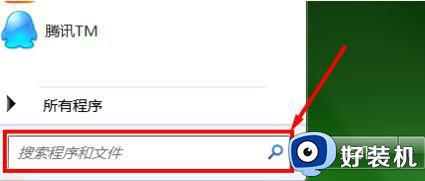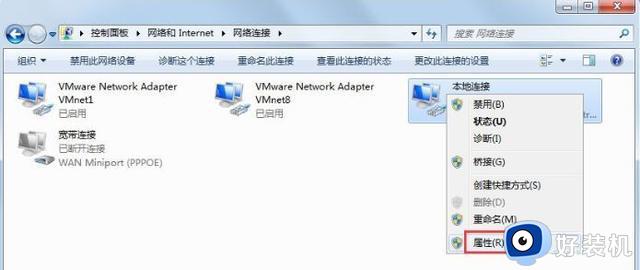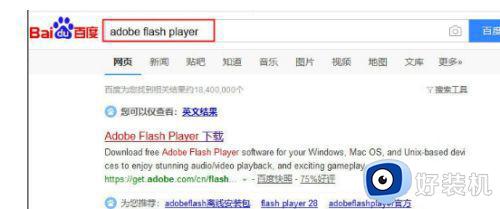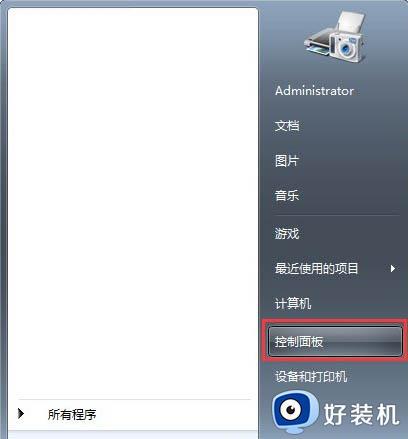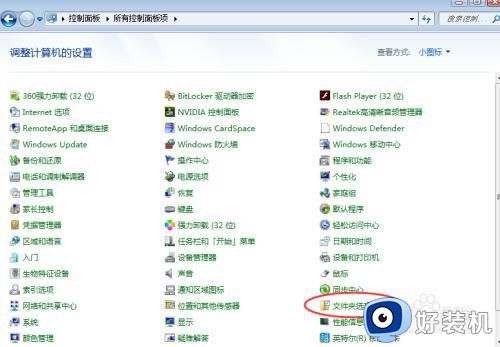win7系统IE11地址栏下拉菜单中不显示收藏夹怎么解决
时间:2021-05-09 14:39:00作者:huige
通常在win7系统中,我们打开ie浏览器的时候,在地址栏下拉菜单中会显示收藏夹,可是近日有不少小伙伴在使用ie11浏览器的时候,却发现下拉菜单中不显示收藏夹,遇到这样的问题该怎么办呢?不用担心,接下来给大家讲解一下win7系统IE11地址栏下拉菜单中不显示收藏夹的详细解决方法吧。
具体解决方法如下:
1.打开IE浏览器,在菜单栏下依次打开工具—internet选项。如菜单栏没有,请右键IE空白处勾选上菜单栏。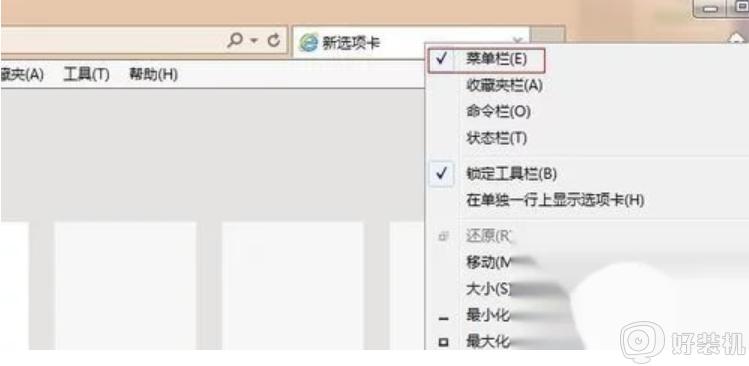
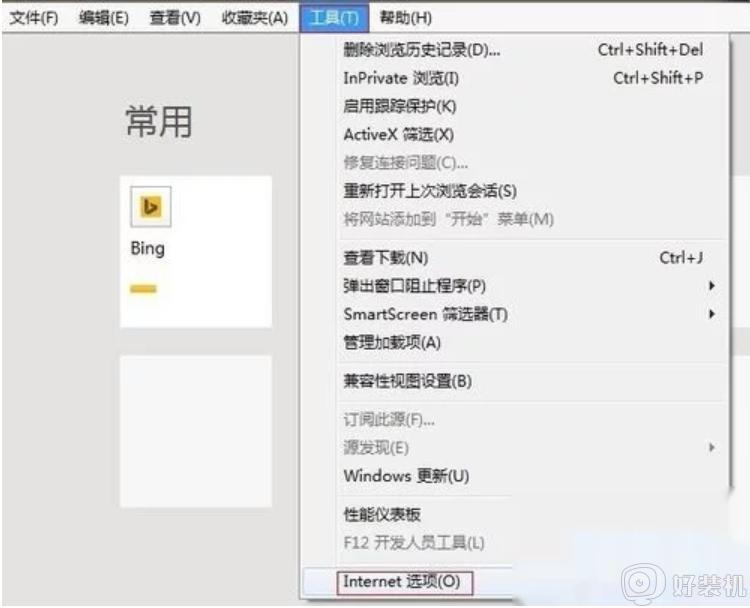
2.在internet选项中“内容”拦下点击“自动完成”项里的“设置”。
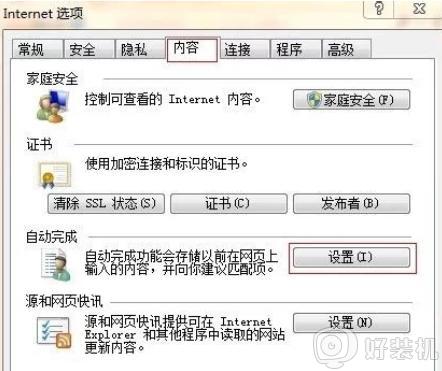
3.取消勾选“浏览历史记录”及“收藏夹”。
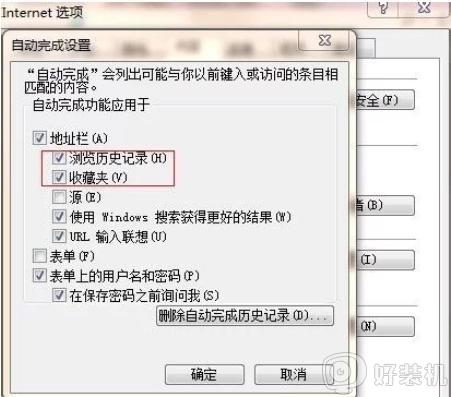
4.出现以下页面即完成操作。
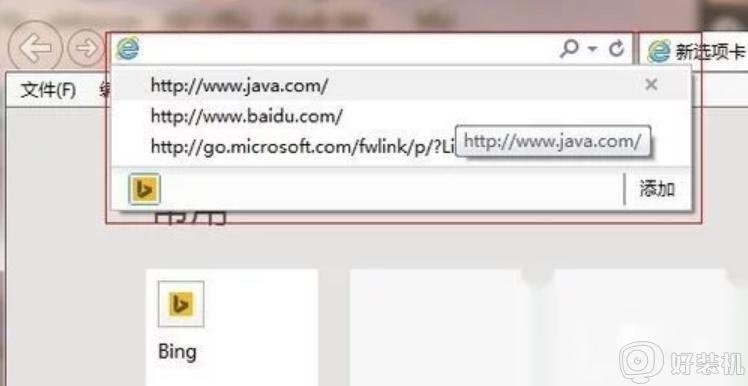
关于win7系统IE11地址栏下拉菜单中不显示收藏夹的详细解决方法就给大家讲述到这边了,有遇到相同情况的小伙伴们可以学习上面的方法步骤来进行解决吧。